| | Winny-Chan |  |
|
|
|
| Auteur | Message |
|---|
Invité
Invité

 |  Sujet: Re: Winny-Chan Sujet: Re: Winny-Chan  Mar 18 Nov 2008, 08:15 Mar 18 Nov 2008, 08:15 | |
| La police pour "Autre", il me semble bien que c'est FranciscoLucas Briosa , sur Dafont ;) |
|
  | |
Sea.


Nombre de messages : 3590
Age : 29
Logiciel de Création : PhotoShop CS5
Date d'inscription : 30/08/2007
 |  Sujet: Re: Winny-Chan Sujet: Re: Winny-Chan  Mar 18 Nov 2008, 20:35 Mar 18 Nov 2008, 20:35 | |
| Merci! Bon, veux-tu savoir comment faire ce style de texte >>  | |
|
  | |
Invité
Invité

 |  Sujet: Re: Winny-Chan Sujet: Re: Winny-Chan  Mer 19 Nov 2008, 08:16 Mer 19 Nov 2008, 08:16 | |
| Ah oui, ça me plait bien ça  |
|
  | |
Sea.


Nombre de messages : 3590
Age : 29
Logiciel de Création : PhotoShop CS5
Date d'inscription : 30/08/2007
 |  Sujet: Re: Winny-Chan Sujet: Re: Winny-Chan  Sam 22 Nov 2008, 02:51 Sam 22 Nov 2008, 02:51 | |
| Bon, comme je trouvais le tutoriel très mal expliqué et peu détaillé, je l'ai réécris. Donc voilà : 1. Ouvre un nouveau document blanc de la taille de ton choix. 2. Fais un texte, de la police et la taille que tu veux, de couleur gris assez foncé. 3. Double clique sur le calque texte. Tu arrives aux options de fusion, normalement, tu es dans "Option de fusion : par défaut". Règles comme ceci :  4. Écris un nouveau texte, de cette couleur >> #1A68AF Places-le exactement dessus l'autre. 5. Double clic sur le calque du nouveau texte. Choisis lueur externe et règles comme ceci :  Couleur : #44CAFE 6. Choisis ensuite l'option "Ombre interne" et règles comme ceci :  Couleur : #025096 7. Choisis l'option "lueur interne" et règles comme ceci :  Couleur : #FFFFFF 8. Choisis maintenant l'option "Biseautage et estampage" et règles comme ceci :  9. Puis coches "Contour" (toujours dans biseautage et estampage) et règles comme ceci :  10. Puis tu choisis l'option "Satin" et règles comme ceci :  Couleur : #60ACFF 11. Choisis l'option (cette fois c'est la dernière xD) "Ombre portée" et règle comme ceci :  Couleur : #4B6B95 Et voilà! Si tu as des questions, n'hésites pas^^ | |
|
  | |
Invité
Invité

 |  Sujet: Re: Winny-Chan Sujet: Re: Winny-Chan  Sam 22 Nov 2008, 11:44 Sam 22 Nov 2008, 11:44 | |
| Et voilà, merci pour le tuto ;)  |
|
  | |
Sea.


Nombre de messages : 3590
Age : 29
Logiciel de Création : PhotoShop CS5
Date d'inscription : 30/08/2007
 |  Sujet: Re: Winny-Chan Sujet: Re: Winny-Chan  Sam 22 Nov 2008, 13:43 Sam 22 Nov 2008, 13:43 | |
| De rien^^ J'édite pour le prochain tuto. EDIT : Voici divers effets de textes. J'ai passé plus de trois heures à fouiller sur le Net pour des tutos, et a tous les essayer, donc j'espère qu'il y en aura au moins un que tu aimeras xD   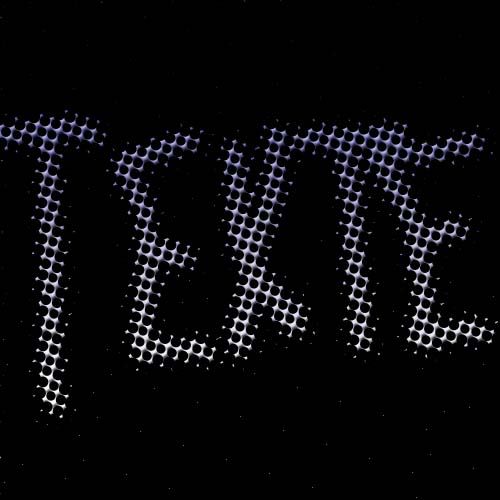  PS : J'ai d'autres tutos en réserve mais je ne les ait pas encore essayé xD Dis-moi lequel tu veux apprendre et je te montre le tuto^^ | |
|
  | |
Invité
Invité

 |  Sujet: Re: Winny-Chan Sujet: Re: Winny-Chan  Lun 24 Nov 2008, 08:48 Lun 24 Nov 2008, 08:48 | |
| J'aime beaucoup les 2 premiers, le texte Verre et le dernier ;) |
|
  | |
Sea.


Nombre de messages : 3590
Age : 29
Logiciel de Création : PhotoShop CS5
Date d'inscription : 30/08/2007
 |  Sujet: Re: Winny-Chan Sujet: Re: Winny-Chan  Lun 24 Nov 2008, 20:16 Lun 24 Nov 2008, 20:16 | |
| Oki, on va faire les faire en ordre. Je te prépare un tuto pour le premier.
| |
|
  | |
Sea.


Nombre de messages : 3590
Age : 29
Logiciel de Création : PhotoShop CS5
Date d'inscription : 30/08/2007
 |  Sujet: Re: Winny-Chan Sujet: Re: Winny-Chan  Sam 29 Nov 2008, 14:05 Sam 29 Nov 2008, 14:05 | |
| Oki voilà pour le premier texte : 1. Ouvres un nouveau document blanc. 2. Écris un texte en gris, assez foncé. 3. Doubles-clique sur le calque du texte, les options de fusion s'ouvre. Choisis "Biseautage et Estampage" et règles comme ceci :  4. Créé un nouveau calque et places-le en dessous du calque de texte. Cliques sur le calque du texte puis fait Ctrl + E; normalement les deux calques devraient se fusionner en un seul. 5. Fais Ctrl + M. Une fenêtre apparait, règles comme ceci :  6. Fais à nouveaux Ctrl + M mais cette fois règles comme ceci : 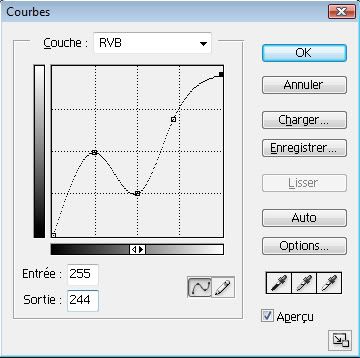 7. Doubles-clique sur ton calque, tu arrives dans les options de fusion. Coches "Ombre Portée" et règles comme ceci :  8. Puis choisis "Biseautage et Estampage" et règles comme ceci :  9. Maintenant choisis "Lueur Interne" et règles comme ceci : 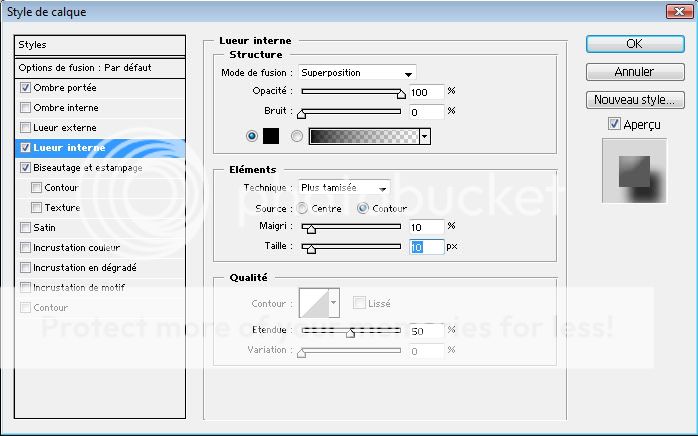 Et voilà! Si tu as des questions, n'hésites pas^^ | |
|
  | |
Invité
Invité

 |  Sujet: Re: Winny-Chan Sujet: Re: Winny-Chan  Mar 02 Déc 2008, 09:43 Mar 02 Déc 2008, 09:43 | |
| Le résultat d'en haut doit venir de la police, parce que je n'obtiens pas du tout la même chose... Sauf si j'ai mis un gris trop foncé.  |
|
  | |
Sea.


Nombre de messages : 3590
Age : 29
Logiciel de Création : PhotoShop CS5
Date d'inscription : 30/08/2007
 |  Sujet: Re: Winny-Chan Sujet: Re: Winny-Chan  Mar 02 Déc 2008, 20:11 Mar 02 Déc 2008, 20:11 | |
| Hum... Tu as oublié certains effets, car ton texte n'a aucun biseautage & estampage!
C'est quoi le code de couleur que tu as mis pour le texte ??
| |
|
  | |
Invité
Invité

 |  Sujet: Re: Winny-Chan Sujet: Re: Winny-Chan  Jeu 04 Déc 2008, 08:03 Jeu 04 Déc 2008, 08:03 | |
| J'ai tout suivi, mais c'est l'étape 4 qui m'a supprimé le biseautage.
J'ai utilisé un gris pas mal foncé, il me semble #2e2c2c.
J'ai réessayé en plus clair, sans l'étape 4.
Mais du coup, c'est le deuxième biseautage qui me lisse l'image ... |
|
  | |
Sea.


Nombre de messages : 3590
Age : 29
Logiciel de Création : PhotoShop CS5
Date d'inscription : 30/08/2007
 |  Sujet: Re: Winny-Chan Sujet: Re: Winny-Chan  Jeu 04 Déc 2008, 20:23 Jeu 04 Déc 2008, 20:23 | |
| Je comprends! À l'étape, tu ne met aucun texte, tu créé un nouveau calque (il est transparent et donc ne change rien au biseautage).
| |
|
  | |
Invité
Invité

 |  Sujet: Re: Winny-Chan Sujet: Re: Winny-Chan  Sam 06 Déc 2008, 12:08 Sam 06 Déc 2008, 12:08 | |
| J'ai encore essayé, mais rien n'y fait. Il est quand même un peu plus biseauté. Donc je t'ai tout détaillé. 1 et 2 -->  3 -->  4 -->  5 -->  6 -->  7,8 et 9 -->  |
|
  | |
Sea.


Nombre de messages : 3590
Age : 29
Logiciel de Création : PhotoShop CS5
Date d'inscription : 30/08/2007
 |  Sujet: Re: Winny-Chan Sujet: Re: Winny-Chan  Sam 06 Déc 2008, 17:35 Sam 06 Déc 2008, 17:35 | |
| Bon le problème c'est à l'étape 5. Que fais-tu exactement ??
| |
|
  | |
Invité
Invité

 |  Sujet: Re: Winny-Chan Sujet: Re: Winny-Chan  Lun 08 Déc 2008, 10:16 Lun 08 Déc 2008, 10:16 | |
| Comme dans ton tuto. Je règle la courbe RVB, sauf que le logiciel me mets maximum 251 et non 255.
Il me semble que je le fais avec un calque de réglage. |
|
  | |
Sea.


Nombre de messages : 3590
Age : 29
Logiciel de Création : PhotoShop CS5
Date d'inscription : 30/08/2007
 |  Sujet: Re: Winny-Chan Sujet: Re: Winny-Chan  Lun 08 Déc 2008, 13:53 Lun 08 Déc 2008, 13:53 | |
| Bah tu cliques bien sur Ctrl + M?
Enfin, ça doit pas faire une grande différence 255 ou 251.
| |
|
  | |
Contenu sponsorisé
 |  Sujet: Re: Winny-Chan Sujet: Re: Winny-Chan  | |
| |
|
  | |
| | Winny-Chan |  |
|